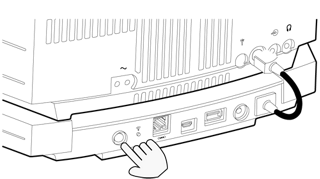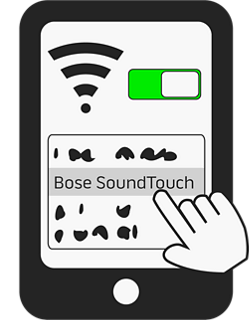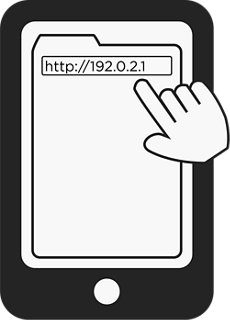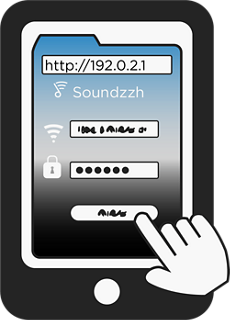Bose Wave SoundTouch IV蓝牙音响怎么用其它方设置方法连接至wifi网络
来源: 最后更新:22-04-24 12:59:07
-
Bose Wave SoundTouch IV音箱是Bose旗下的一款较为出色的产品,出色的不仅仅是它的外观,还有音质,深受大家的喜欢。但是很多用户在使用时可能会遇到一些不懂的问题和困扰,比如怎么用其它设置方法连接至wifi网络,接下来小编就给大家带来相关设置教程。
Bose Wave SoundTouch IV蓝牙音响怎么用其它方设置方法连接至wifi网络
您可以使用此方法设置您的 SoundTouch 系统,首先加入其内置的 Wi-Fi 网络,然后将其连接至家庭 Wi-Fi 网络。
第一步:断开连接到 SoundTouch 系统的任何 USB 线缆或以太网电缆;

第二步:将系统置于其它设置模式:
在 SoundTouch 基座的背面,按住控制按钮大约 10 秒。在进入设置模式时,Wi-Fi 指示灯将发出稳定琥珀色光,显示屏将显示 SETUP SEE INSTRUCTIONS(参见设置说明)。
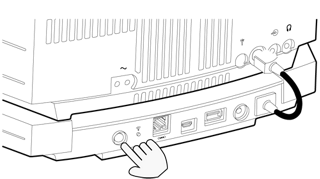
第三步:在您的电脑或移动设备上,打开 Wi-Fi 并连接到 "Bose SoundTouch Wi-Fi Network"(Bose SoundTouch Wi-Fi 网络)。(注意:可能需要等一分钟,网络才会出现在设备的网络列表中);

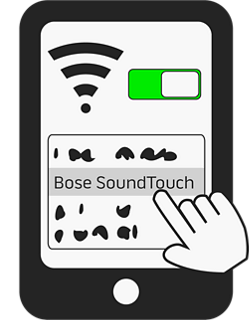
第四步:连接后,即可打开您的设备的 Web 浏览器,在地址栏中键入 http://192.0.2.1,然后选择“Go”(前往)或按“Enter”访问 SoundTouch Wi-Fi 设置屏幕;
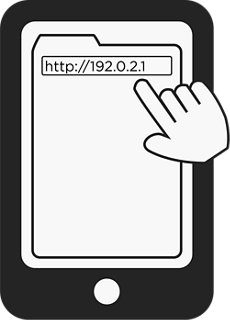

第五步:在设置屏幕中,从网络下拉列表中选择您的家庭 Wi-Fi 网络,然后键入您的网络密码(如果需要)。(注意:如果不需要密码,则密码字段可能不可选);
第六步:选择 "CONNECT"(连接),然后等待系统 Wi-Fi 指示灯亮稳定的白光。这可能需要 60 秒;
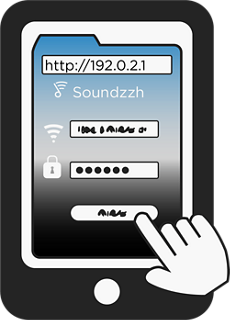
第七步:当指示灯亮稳定白光时,选择“CONTINUE”(继续);
第八步:打开设备的 Wi-Fi 设置,然后连接到您的家庭 Wi-Fi 网络;
第九步:连接后,按照以下步骤完成设置:
1、在您的设备上安装并打开 SoundTouch 应用程序。
2、选择左上角的菜单图标 (≡)。
注意:在台式机和平板电脑上,如果没有显示菜单图标 (≡),也许是滑出式菜单已打开。
3、选择 "Settings"(设置)。
4、选择 "Add or Reconnect Speaker"(添加或重新连接扬声器)。
5、选择 "Speaker Already Connected to Network"(扬声器已连接到网络),然后按照应用程序说明操作。
以上是小编带来的Bose Wave SoundTouch IV用其它设置方法连接至wifi网络的图文教程,更多精彩资讯请关注(www.znj.com)!
免责声明:本文系转载,版权归原作者所有;旨在传递信息,其原创性以及文中陈述文字和内容未经本站证实。
港澳人员来往佛山健康申报注意事项2023根据国务院联防联控机制综合组发布的《关于全面恢复内地与港澳人
民生保险怎么样 中国人民保险怎么样 kindle(kindle导入电子书) 新冠病毒抗体检测有什么用(新冠病毒抗体检测什么意思) 南通成品油价格调整公告(南通汽油价格调整最新消息)热门标签
热门文章
-
如何在ipad找到存储的文件(如何在ipad找到存储的文件位置) 23-02-06
-
天锦跟j6那个优势明显(东风天锦与解放j6哪个好点) 23-02-06
-
君威原厂轮胎什么牌子(君威原厂轮胎什么牌子好) 23-02-06
-
御捷电动汽车哪个好(御捷电动汽车好吗) 23-02-06
-
威朗火花塞用什么套筒(威朗火花塞用什么套筒更换) 23-02-06
-
冬天轮胎需要补气吗 冬季轮胎需要补气吗 23-02-06
-
圆圈里面一个感叹号是啥标志 圆圈里一个感叹号是什么标志 23-02-06
-
悦顺电动轿车价钱图片悦顺Dream外观(悦顺电动车官网) 23-02-06
-
蚂蚁庄园2.7答案:早期的野生西瓜通常是比较苦还是非常酸? 23-02-06
-
携程优享预定是啥意思 携程优享预定什么意思 23-02-06